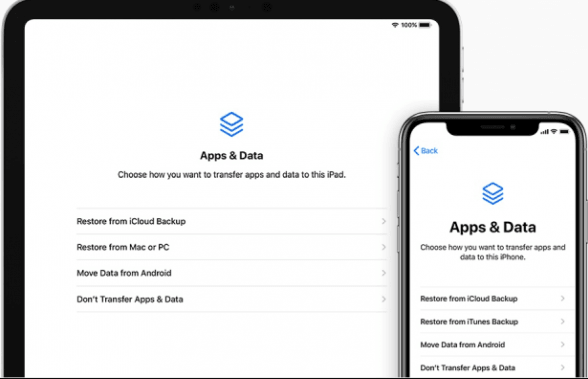[Aktualisiert] iPhone Notruf deaktivieren in Sekunden
Mein iPhone zeigt die Meldung „Ihre Notfallkontakte wurden benachrichtigt“ an und ich weiß nicht, wie ich sie abstellen kann. Wie kann ich mein iPhone aus dem SOS-Notfallmodus holen?
Wir wissen, dass Notfallanrufe sehr hilfreich sind, aber inkorrekte Notfallsignale in Ihrer Hosentasche oder Handtasche können nervig und frustrierend sein. Dieser Artikel zeigt Ihnen, wie Sie den iPhone Notruf deaktivieren. Außerdem finden Sie hier einen Bonus-Tipp dazu, wie Sie den Sperrbildschirm Ihres iPhones einfach und sicher ausschalten können.
- Teil 1. iPhone Notruf deaktivieren in Sekunden
- 1.1 iPhone Notruf SOS deaktivieren in den Einstellungen
- 1.2 Notruf auf dem iPhone im Kontrollzentrum deaktivieren
- 1.3 iPhone Notruf deaktivieren mit Siri
- Teil 2. Wie schalte ich „Nur Notrufe“ aus?
- Teil 3. Häufig gestellte Fragen zu iPhone Notruf SOS deaktivieren
- Bonus-Tipp: So schalten Sie den Sperrbildschirm am iPhone aus [Einfach & sicher]
Teil 1. iPhone Notruf deaktivieren in Sekunden
1.1. iPhone Notruf SOS deaktivieren in den Einstellungen
Es gibt keinen Universalschalter, aber Sie können den Notruf deaktivieren, indem Sie die Startoption für alle Funktionen in der Einstellungs-Applikation ausschalten. Hier sind die Schritte, um den Notruf auf Ihrem iPhone zu deaktivieren:
Schritt 1: Öffnen Sie zuerst die Einstellungen > Notruf SOS.
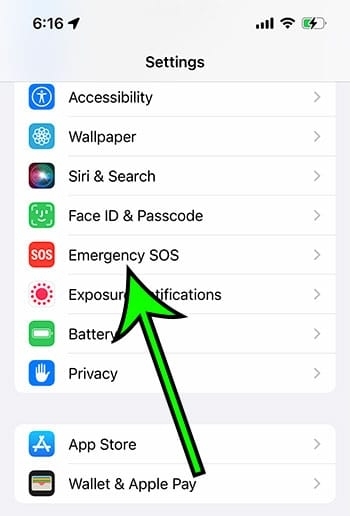
Schritt 2: Wenn Sie manuelle Tastenkombinationen ausschalten möchten, können Sie Anrufe mit Halten & Loslassen ausschalten. Und Sie können Anrufe mit 5 Tasten tätigen.
Schritt 3: Wenn Sie automatische Anrufe bei Sturzerkennung ausschalten möchten, deaktivieren Sie „Nach schwerem Unfall anrufen“. Nur das iPhone 14 und aktuellere Modelle bieten diese Auswahl.
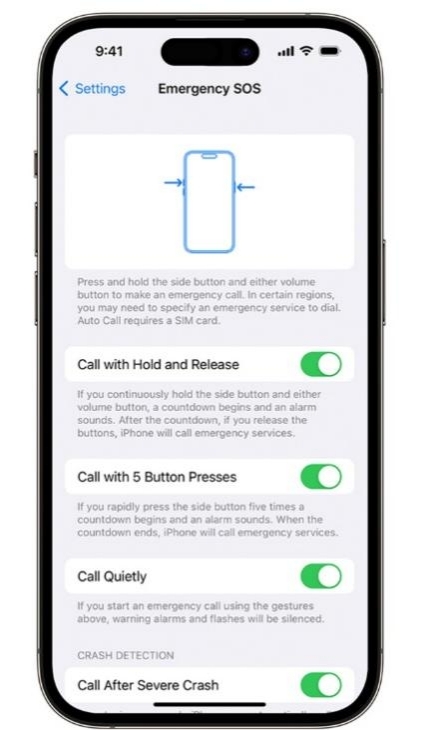
Nachdem Sie diese Änderungen vorgenommen haben, können Sie den immer noch Notruf SOS im Ausschalten-Bildschirm starten. Um diesen Bildschirm auf den meisten iPhones anzuzeigen (außer auf iPhones mit einem Home-Button), halten Sie die Seitentaste und eine der Lautstärketasten gleichzeitig gedrückt.
1.2 Notruf auf dem iPhone im Kontrollzentrum deaktivieren
Wenn Sie nicht die Einstellungen des iPhones aufrufen möchten, um die SOS-Funktion auf Ihrem iOS-Gerät auszuschalten, können Sie auch das Kontrollzentrum nutzen. Befolgen Sie diese Schritt-für-Schritt-Anleitung, um den iPhone Notruf im Kontrollzentrum auszuschalten.
Schritt 1: Wischen Sie von der rechten oberen Ecke des Bildschirms nach unten, um das Kontrollzentrum zu öffnen.
Schritt 2: Drücken und halten Sie die Notruf SOS Taste, um den Notruf-Schieberegler aufzurufen.
Schritt 3: Nun können Sie den Notruf SOS Schieberegler nach links schieben, um ihn auszuschalten.
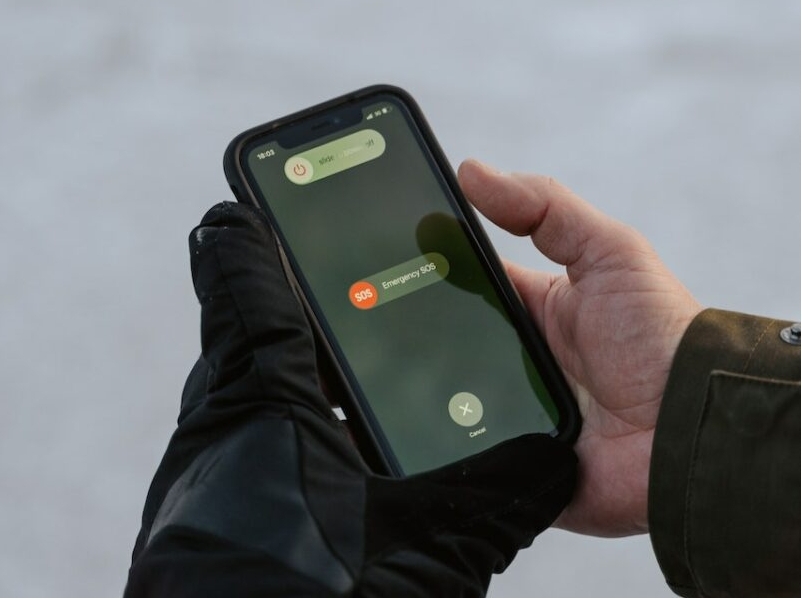
1.3 iPhone Notruf deaktivieren mit Siri
Um die Notruf SOS Funktion auf Ihrem iOS-Gerät auszuschalten, nutzen Sie Siri. Nachfolgend finden Sie eine Schritt-für-Schritt-Anleitung, um den Notruf mit Siri vom iPhone zu entfernen.
Schritt 1: Starten Sie Siri auf Ihrem iOS-Gerät, indem Sie die Seitentaste an Ihrem iPhone drücken und halten. Sie können auch „Hey, Siri“ sagen.
Schritt 2: Jetzt müssen Sie „Notruf SOS ausschalten“ sagen. Es dauert einen kurzen Moment, bis Siri die Notfall SOS Funktion auf iOS-Geräten ausschaltet. Denken Sie daran, dass diese Funktion im Notfall nicht verfügbar ist, wenn sie ausgeschaltet wird.
Teil 2. Wie schalte ich „Nur Notrufe“ aus?
Wenn die Nachricht „Nur Notrufe“ oben auf dem Bildschirm angezeigt wird, besteht meistens ein Problem mit Ihrem Mobilfunknetzwerk.
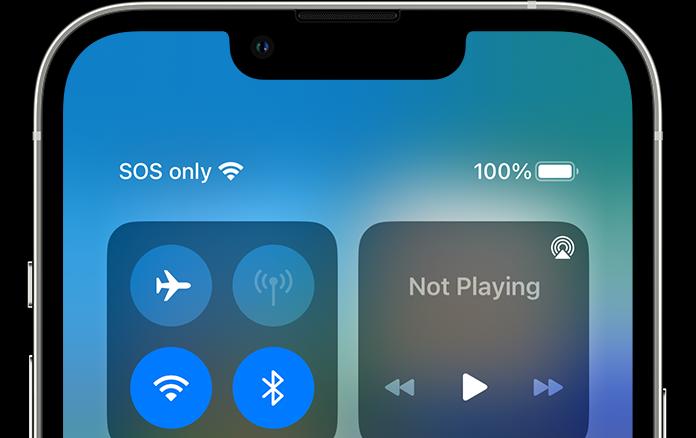
Wie schalte ich „Nur Notrufe“ aus? Hier sind die Tricks, mit denen Sie den „Nur Notrufe“-Fehler ausschalten können:
- iPhone neu starten
- An einen Ort mit gutem Netzwerksignal gehen
- SIM-Karte entfernen und erneut einsetzen
- Mobile Daten abschalten und wieder einschalten
- Netzwerkeinstellungen neu starten
- iPhone und Einstellungen des Anbieters aktualisieren
- Flugzeugmodus ein- und wieder ausschalten
Teil 3. Häufig gestellte Fragen zu iPhone Notruf SOS deaktivieren
F1: Warum bleibt mein Handy auf SOS hängen?
Dies sind die Hauptgründe dafür, dass das iPhone 13/12/11/10/XR in den Notfallmodus geschaltet wurde:
- Ich habe die Seiten- und Lautstärketaste aus Versehen zusammen gedrückt.
- Fehlgeschlagenes Flashen oder Jailbreak des iPhones
- Softwarefehler oder Bugs
- Ein Kind hat den Notfall SOS Modus in den Einstellungen aktiviert
- Die iOS Version ist älter.
F2: Wie schalte ich SOS auf meinem Sperrbildschirm aus?
Sie können dies nicht direkt auf dem Sperrbildschirm ausschalten, sondern müssen ihn in den Einstellungen, im Kontrollzentrum oder mit Siri entsperren und deaktivieren. Oder Sie tun es mit den oben genannten Methoden.
Bonus-Tipp: So schalten Sie den Sperrbildschirm am iPhone aus [Einfach & sicher]
Nachdem wir uns mit der Deaktivierung der SOS-Notfallfunktion beschäftigt haben, kommen wir nun zu einem weiteren wichtigen Aspekt auf dem iPhone. Machen Sie sich bereit für einen aufregenden Bonus-Tipp, der darauf aufbaut, was wir gelernt haben. Dieser Tipp wird Ihre Fähigkeiten im Umgang mit den iPhone-Funktionen verbessern und Sie dazu anleiten, den Sperrbildschirm für einfacheren und bequemeren Zugang zu deaktivieren.
Entdecken Sie UltFone iPhone Unlock ein cooles Tool, das die Bedienung Ihres iPhones noch einfacher macht. Mit diesem Tool können Sie ganz einfach den Sperrbildschirm entfernen, was Ihr Handy noch einfacher zugänglich macht, während Ihre Daten weiterhin geschützt werden.
Hauptfunktionen von UltFone iPhone Unlock:
- iPhone/iPad Sperrbildschirm ohne Passwort mit einem Klick ausschalten
- 4-/6-stellige Passcodes, Touch ID und Face ID mit einem Klick entsperren
- Bildschirmzeit-Code ohne Datenverlust entsperren und MDM-Limits umgehen
- Kompatibel mit iOS 17, iPhone 14 und allen anderen iOS-Geräten
- Schritt 1Downloaden und installieren Sie UltFone iPhone Unlock auf Ihrem Computer, dann klicken Sie auf „Start“, um den Sperrbildschirm auf dem iPhone auszuschalten.
- Schritt 2Verbinden Sie Ihr iPhone mit Ihrem Computer und die Software erkennt es automatisch. Klicken Sie auf dem Hauptbildschirm auf „Next“.
- Schritt 3Wählen Sie einen Speicherpfad und klicken Sie auf „Download“, um das aktuellste Firmwarepaket herunterzuladen.
- Schritt 4Klicken Sie auf „Start Remove“, um den Sperrbildschirm auf dem iPhone auszuschalten.
- Schritt 5Herzlichen Glückwunsch! Sie haben den Sperrbildschirm auf dem iPhone erfolgreich ausgeschaltet.





Fazit
Im Bereich der iPhone-Funktionen gehen Verstehen und Beherrschen Hand in Hand. Wie schaltet man Notfall SOS auf dem iPhone aus? Das ist ein einfacher Vorgang, der in diesem Leitfaden beschrieben wird, aber denken Sie daran, dass dies nur eine Facette des Potenzials des iPhones ist. Indem Sie den Bonus-Tipp nutzen und mühelos den Sperrbildschirm mit UltFone iPhone Unlock deaktivieren, tauchen Sie in die Welt der Beherrschung des iPhones ein – eine Reise, die Sicherheit, Komfort und technologische Innovation miteinander vereint.